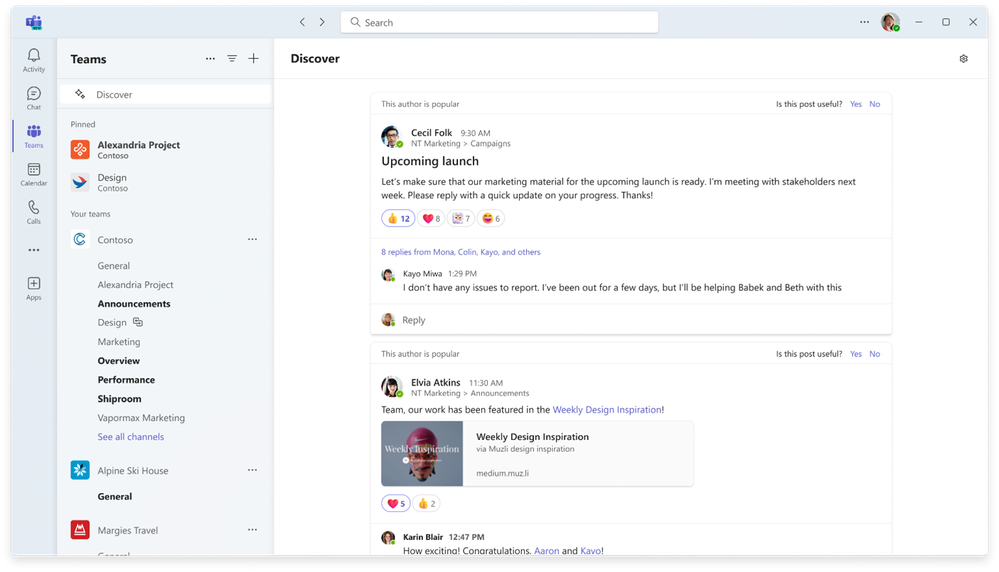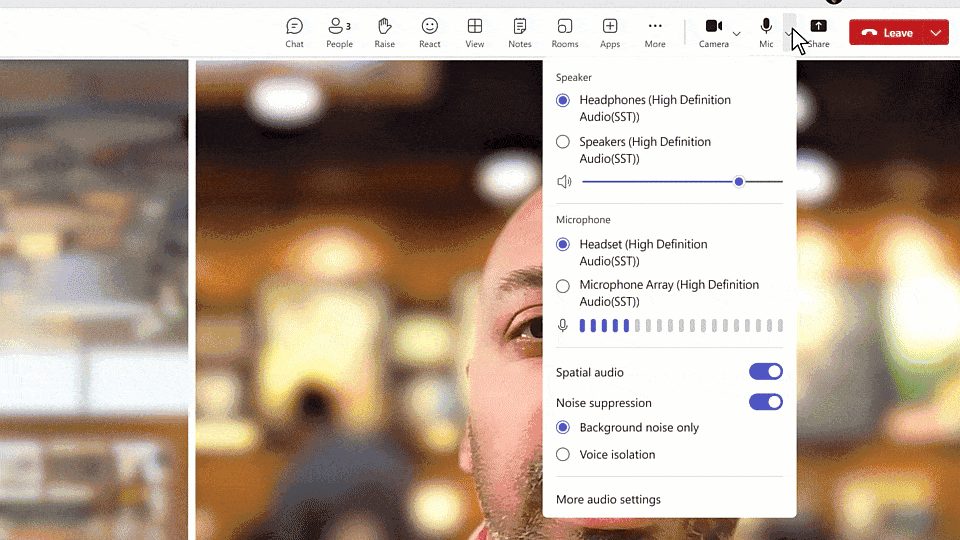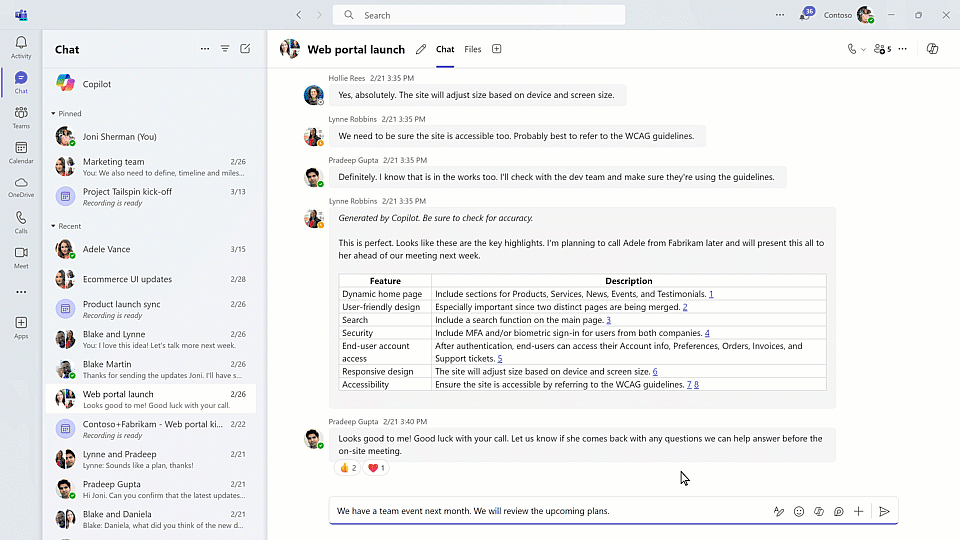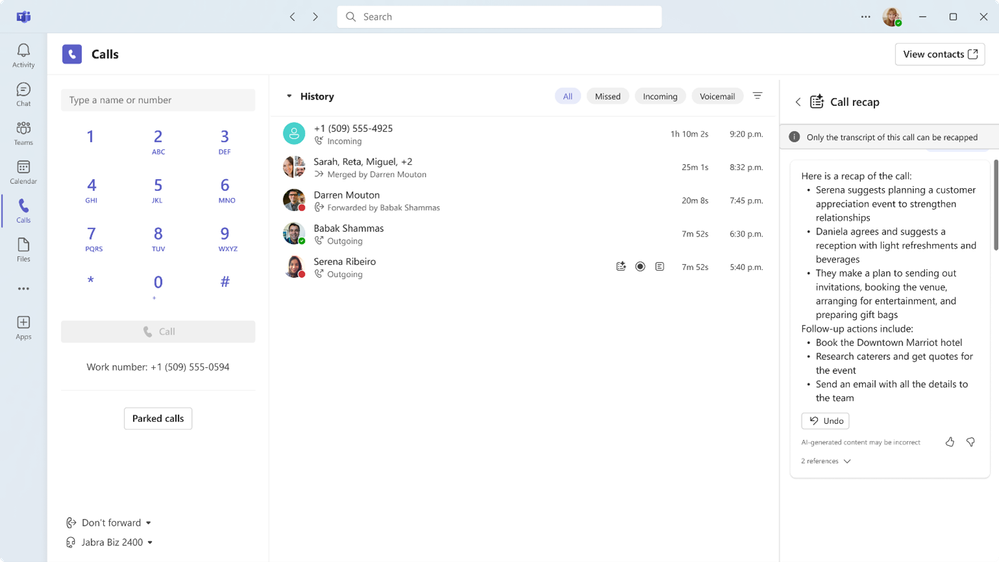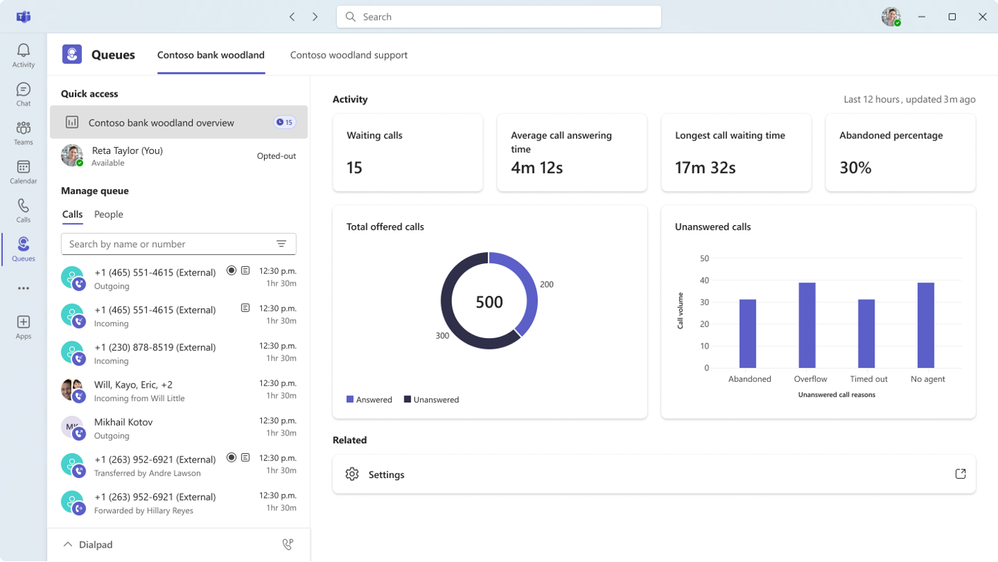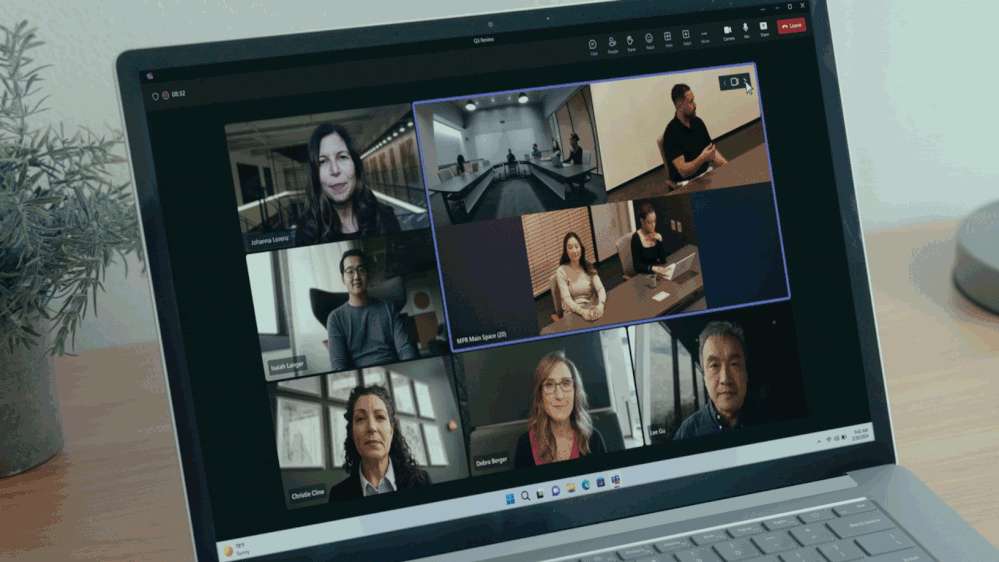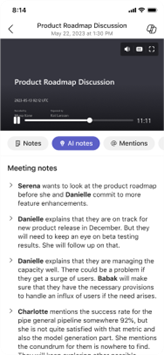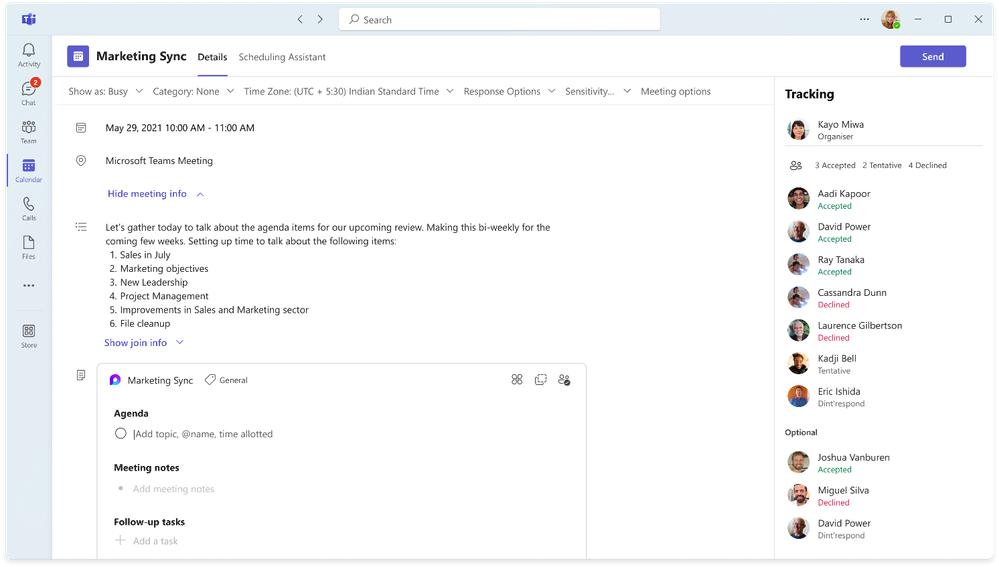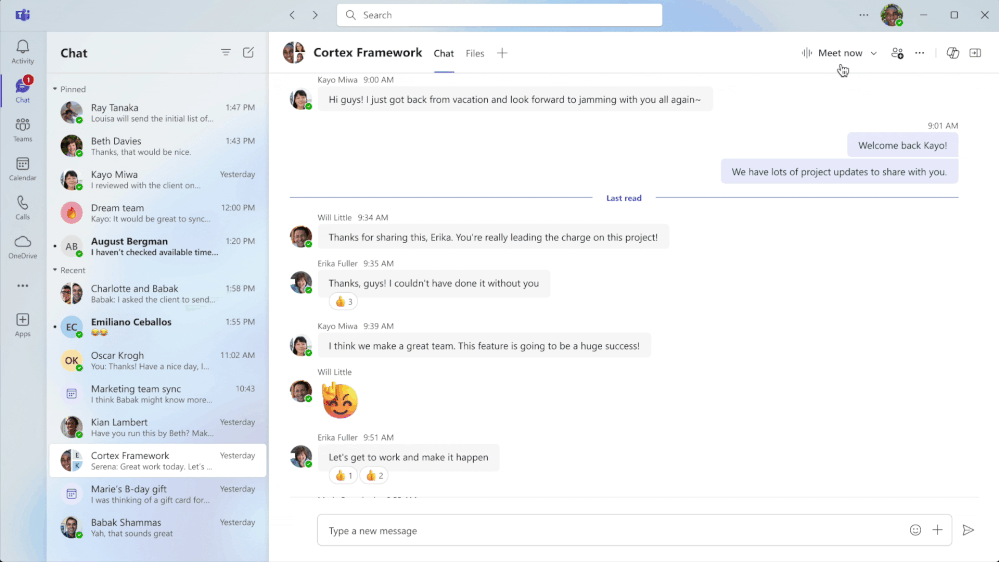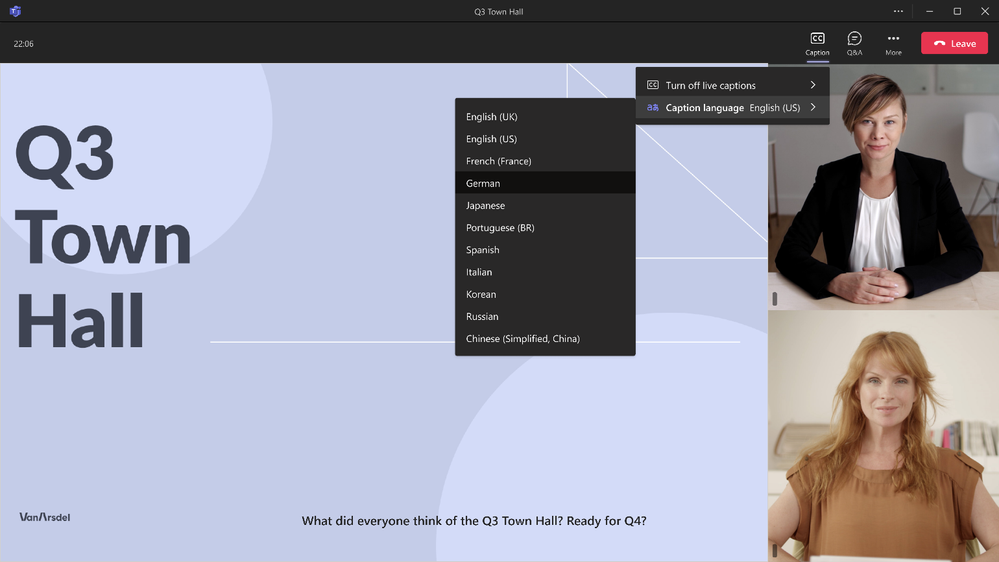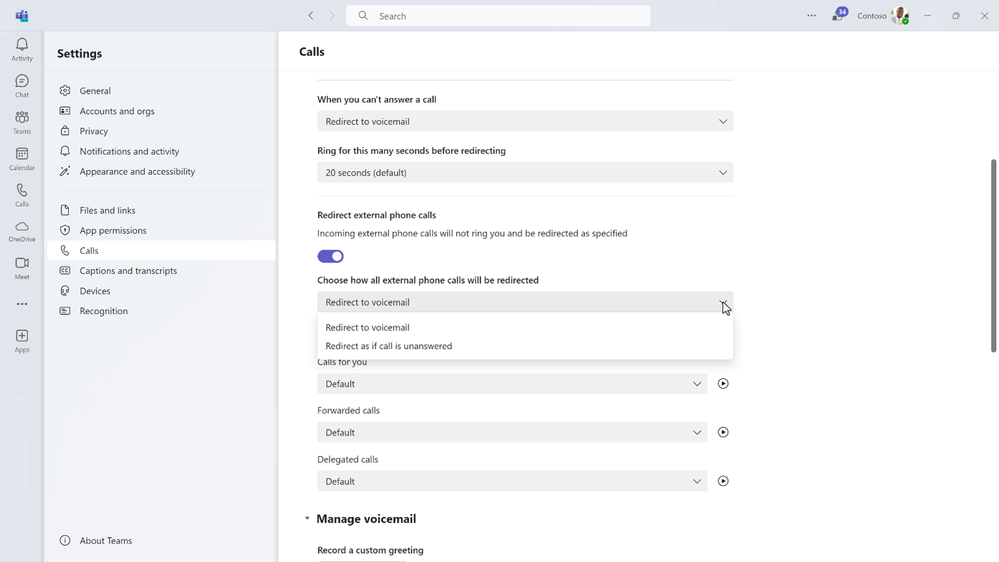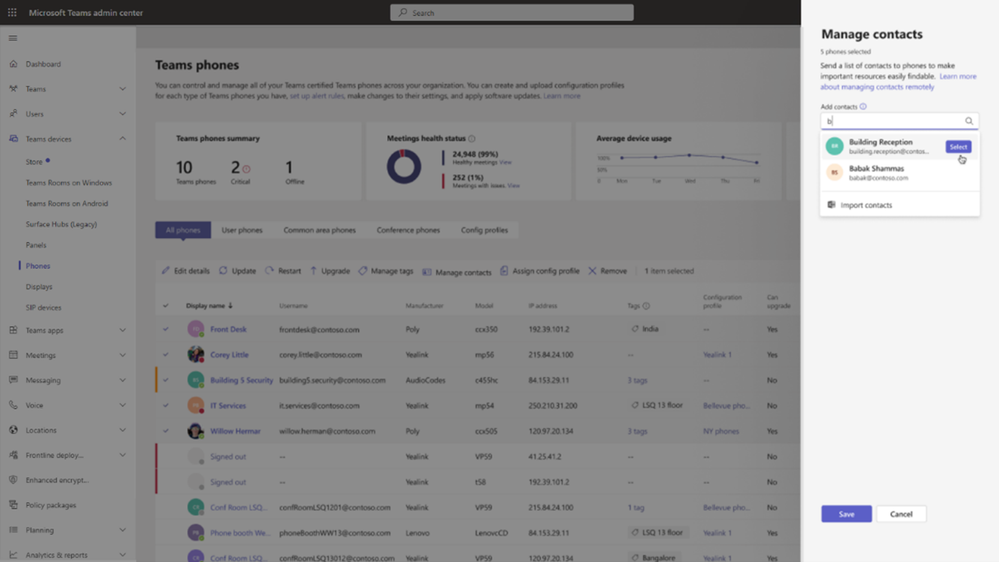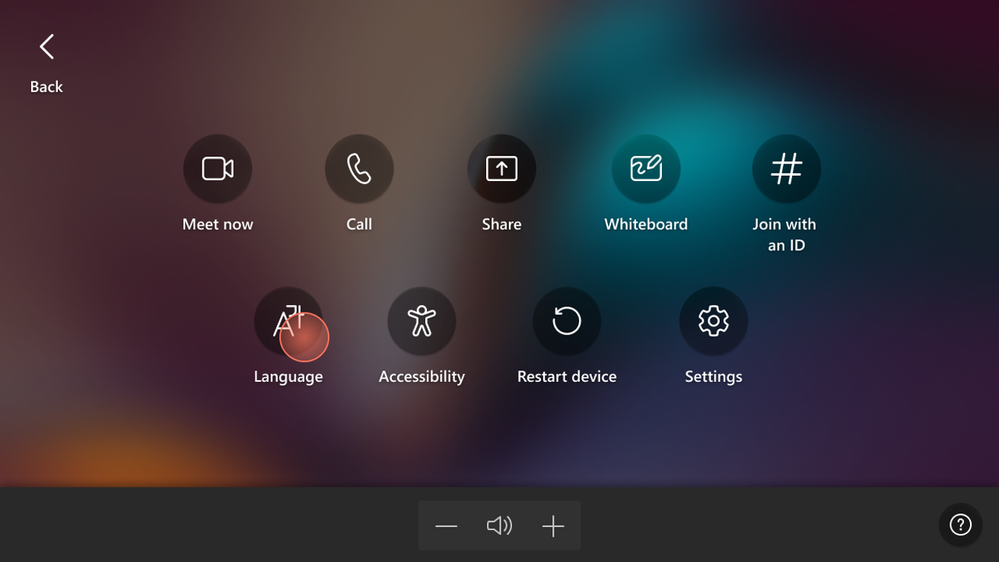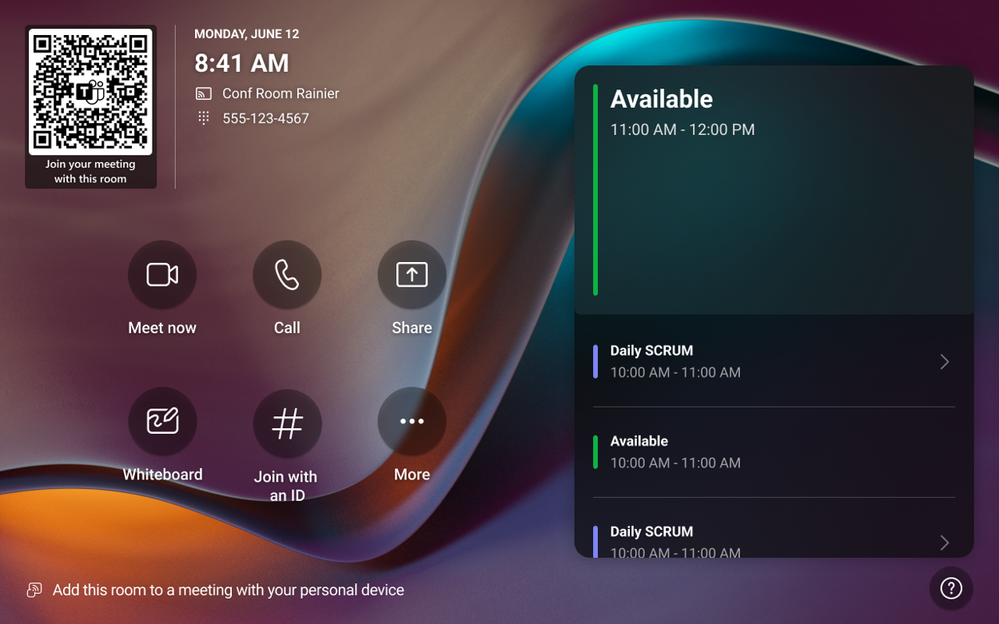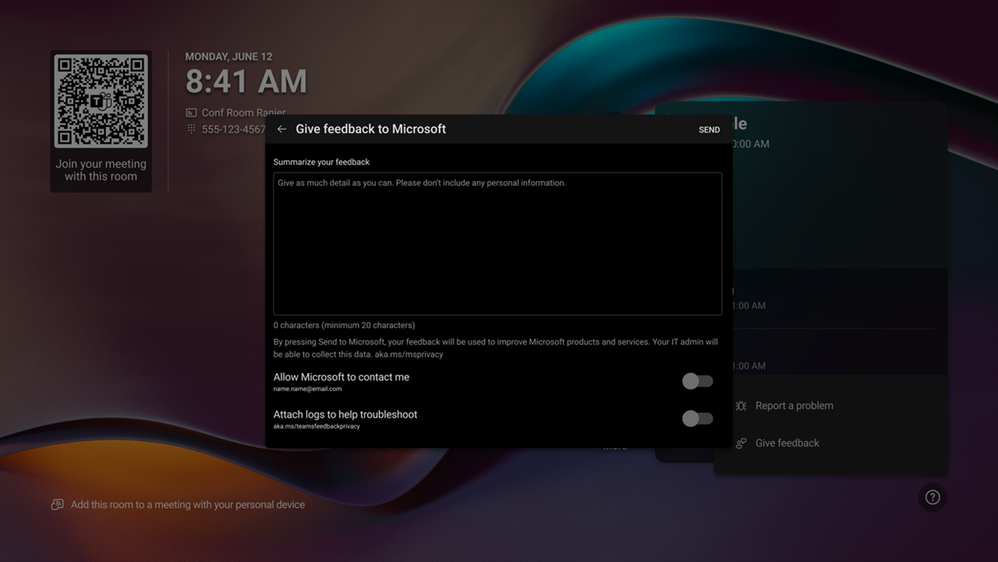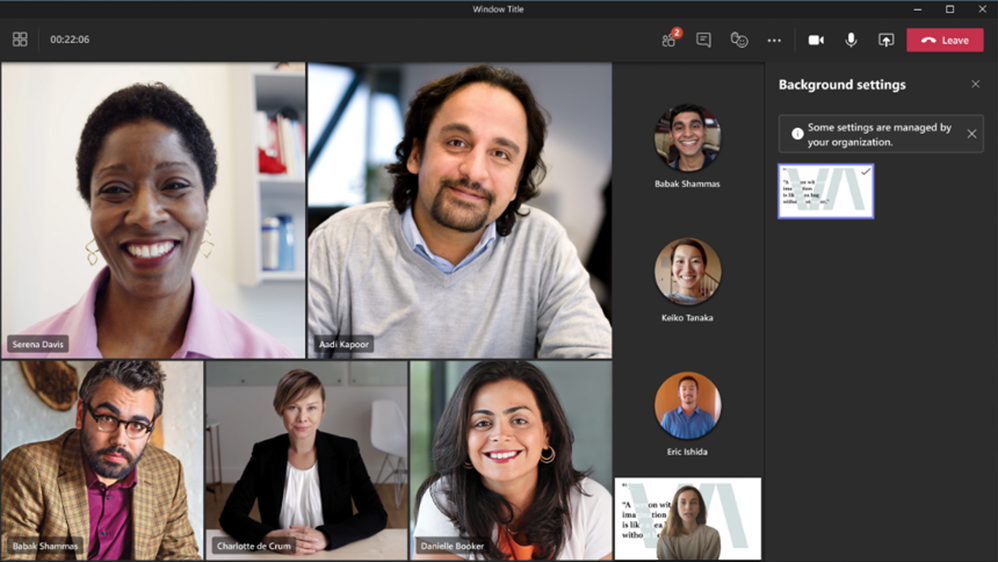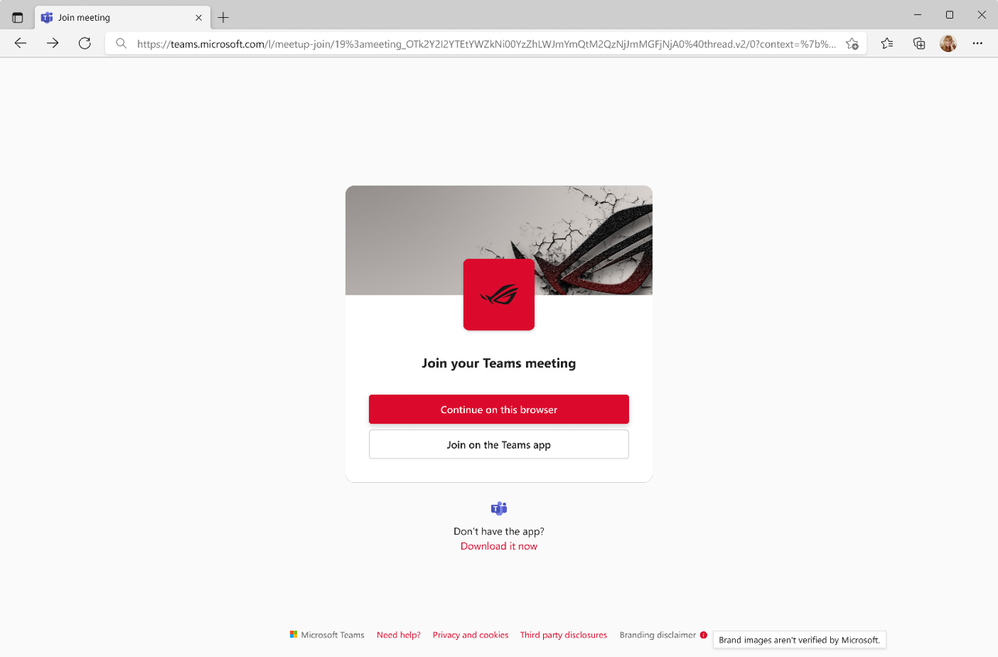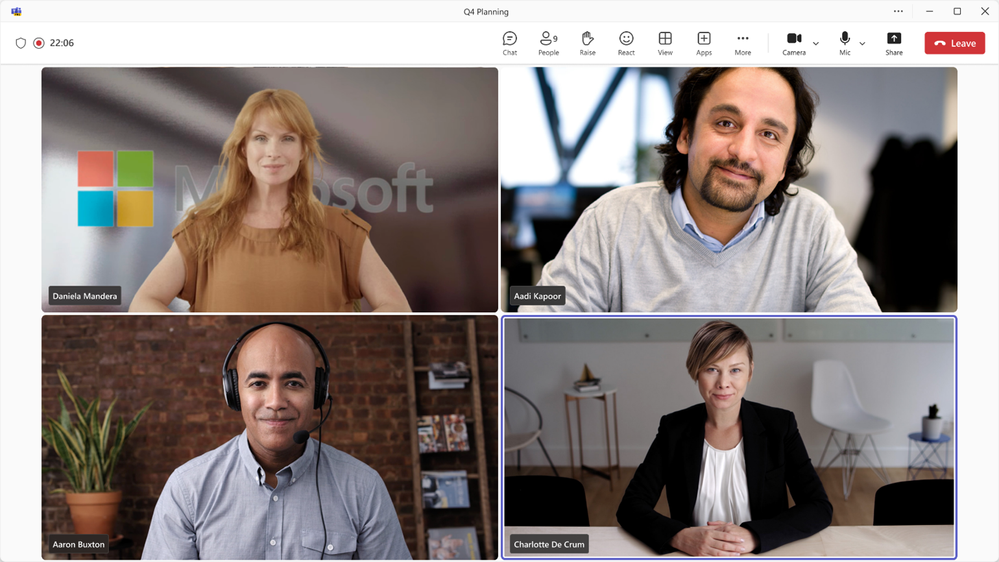Microsoft Teams - podsumowanie nowości | Marzec 2024 | Edycja Enterprise Connect 2024
W tym specjalnym wydaniu „Co nowego w Microsoft Teams” omówimy nowe, ekscytujące funkcje i ulepszenia, które Microsoft ogłosił na konferencji Enterprise Connect 2024. Ponadto w artykule znajdziecie nowe funkcje, które zostały wydane w marcu 2024.
Główne wiadomości dotyczące aplikacji Teams z konferencji Enterprise Connect 2024
Odkryj kanały "feed in"
Przy tak dużej ilości komunikacji każdego dnia, śledzenie najważniejszych informacji może być trudne. Nowy kanał 'discover feed' to spersonalizowany kanał, który wyświetla najistotniejsze treści w kanałach, w oparciu o osoby, z którymi pracujesz lub tematy, którymi możesz być zainteresowany. Kanał discover feed wyświetla posty na kanałach, o których możesz nie wiedzieć, ponieważ nie wspomniano o nich bezpośrednio, nie odpowiedziano na nie ani ich nie oznaczono. Przewijaj swój kanał, łatwo sprawdzaj aktualności i polub, komentuj lub udostępniaj posty z odkrytego kanału, tak jak każdy inny post na kanale. Ta funkcja jest już dostępna.
Izolacja głosu
Niezależnie od tego, czy jesteś przy biurku, czy w kawiarni, rozmowy w pobliżu mogą zakłócać rozmowy i spotkania w aplikacji Teams. Izolacja głosu to zaawansowana funkcja tłumienia hałasu oparta na sztucznej inteligencji, która eliminuje niepożądane dźwięki tła, w tym głosy innych ludzi. Technologia rozpoznaje Twój profil głosowy i zapewnia przesyłanie tylko Twojego głosu. Izolację głosu można włączyć w przypadku połączeń i spotkań. Funkcja ta będzie dostępna od kwietnia.
Ulepszenia tworzenia treści w trybie Copilot
Przekształć swoje pomysły w zwięzłe wiadomości dzięki tym udoskonaleniom narzędzia Copilot do tworzenia wiadomości na czacie i kanałach. Aby utworzyć nową wiadomość lub post, po prostu wpisz kilka słów lub zdań, a Copilot napisze wiadomość. Możesz także poprosić Copilot o dostosowanie wersji roboczej wiadomości, korzystając z własnego podpowiedzi, np. „uczyń zabawnym” lub „dodaj wezwanie do działania”. Te ulepszenia będą dostępne wiosną tego roku i będą wymagały licencji Copilot for Microsoft 365.
Umowa o gwarantowanym poziomie czasu pracy 99,999% dla usługi Teams Phone
1 kwietnia zaktualizowana zostaje umowa dotyczącą poziomu usług dla aplikacji Teams Phone do poziomu dostępności na poziomie 99,999%, aby pokazać zaangażowanie w zapewnianie niezawodnych połączeń. Umowa dotycząca poziomu usług z zabezpieczeniem finansowym obejmuje plany telefoniczne Microsoft Teams, Teams Phone i konferencje audio PSTN. Jeśli zdolność użytkownika do inicjowania połączenia PSTN, dołączania do konferencji audio za pośrednictwem PSTN lub przetwarzania połączeń przy użyciu kolejek połączeń lub automatycznej sekretarki spadnie w danym miesiącu poniżej 99,999%, firma Microsoft oblicza całkowity czas przestoju i kredyt w ramach usługi na podstawie długości incydent (w minutach) pomnożony przez liczbę użytkowników, których potencjalnie dotyczy incydent.
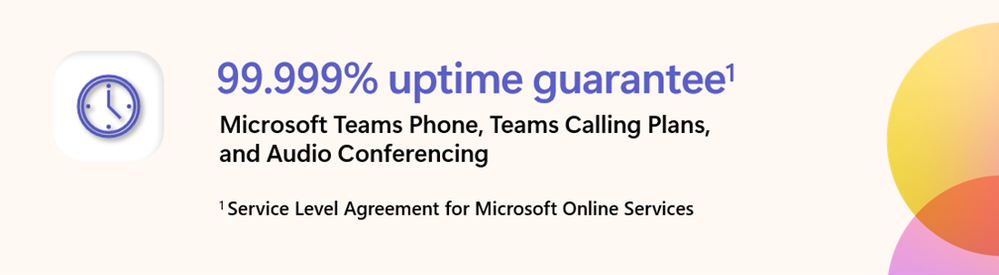
Autopilot dla Teams Rooms w systemie Windows
Klienci mogą teraz korzystać z bezdotykowego zdalnego udostępniania urządzeń, przyspieszając proces wdrażania i oszczędzając czas działu IT. Cieszymy się, że możemy udostępnić rozwiązanie Autopilot dla Teams Rooms w systemie Windows, które łączy technologie Windows Autopilot i automatyczne logowanie w celu automatyzacji rejestracji i konfiguracji urządzeń z chmury przy użyciu poświadczeń przechowywanych w usłudze zarządzania Teams Rooms Pro. Dzięki rozwiązaniu Autopilot for Teams Rooms w systemie Windows zespoły IT mogą drastycznie skrócić czas i koszty wdrożenia, jednocześnie poprawiając bezpieczeństwo i zgodność. Ta funkcja będzie dostępna w publicznej wersji zapoznawczej w kwietniu dla pokoi z licencją Teams Rooms Pro.
Inteligentne podsumowanie rozmów
Połączenia w aplikacji Teams wkrótce będą zawierać notatki i elementy działań generowane przez sztuczną inteligencję z Twoich rozmów, dzięki czemu będziesz mógł skupić się na rozmowach i zaoszczędzić czas na koordynowaniu kolejnych kroków. Inteligentne podsumowanie rozmów będzie działać zarówno w przypadku połączeń VoIP, jak i PSTN, a podsumowania będą generowane z rozmów, dla których włączono transkrypcję. Ta funkcja będzie dostępna w pierwszej połowie 2024 r. zarówno dla użytkowników Teams Premium, jak i Copilot dla Microsoft 365.
Aplikacja Queues
Całkowicie nowa aplikacja Queues to rozwiązanie umożliwiające współpracę w zakresie obsługi połączeń, dzięki któremu członkowie zespołu mogą zarządzać połączeniami z klientami, a przełożeni mogą zarządzać kolejkami połączeń, uzyskiwać dostęp do raportów i analizować dane. Aplikację można przypiąć po lewej stronie klienta Teams, aby użytkownicy mieli do niej łatwy dostęp, kiedy tylko jej potrzebują. Członkowie Twojego zespołu mogą używać aplikacji Kolejki do obsługi połączeń przychodzących, zarówno PSTN, jak i VOIP, wybierając je z kolejki połączeń. Mogą wykonywać połączenia wychodzące w imieniu kolejek połączeń lub automatycznych sekretarek, do których są przydzieleni. Mogą także sprawdzić wydajność swojej kolejki połączeń i współpracować ze swoimi potencjalnymi klientami lub współpracownikami w ramach procesu pracy. Autoryzowani użytkownicy z uprawnieniami administratorów Teams mogą monitorować kolejki połączeń i automatyczne sekretarki w czasie rzeczywistym, włączać lub wyłączać członków zespołu w celu zarządzania swoją firmą. Mogą generować raporty wydajności, konfigurować kolejki połączeń i automatyczne sekretarki, aktualizować powitania i inne delegowane funkcje administracyjne, aby poprawić wydajność zgodnie z potrzebami biznesowymi. Aplikacja Queues wymaga licencji Teams Premium i będzie dostępna w pierwszej połowie 2024 r.
Dołącz do spotkań za pomocą kodu QR w Teams Rooms w systemach Windows i Android
Szybko dołącz do spotkania z pokoju Teams, skanując kod QR za pomocą urządzenia mobilnego. Następnie przejdziesz do trybu towarzyszącego w aplikacji Teams Mobile. Kod QR znajduje się na ekranie głównym aplikacji Teams Room i można go także zeskanować, aby rozpocząć spotkanie ad hoc lub przesłać zawartość z urządzenia mobilnego na wyświetlacz aplikacji Teams Room. Administratorzy mogą kontrolować funkcję kodu QR w ustawieniach urządzenia i centrum administracyjnym aplikacji Teams. Ta funkcja będzie dostępna w pierwszej połowie 2024 roku.
Automatyczne przełączanie kamer dla IntelliFrame
Czasami zdalni uczestnicy spotkania hybrydowego mogą mieć problemy z wyraźnym widzeniem wszystkich osób, w zależności od rozmieszczenia osób i obiektów w fizycznej przestrzeni spotkania. Automatyczne przełączanie kamer dla IntelliFrame może pomóc w rozwiązaniu tego problemu, używając wielu kamer w pokoju Teams, w tym kamer w laptopach. Gdy funkcja IntelliFrame zostanie włączona podczas spotkania, użyje Cloud AI, aby sprawdzić, czy osoba, której widok nie jest zasłonięty, znajduje się pod lepszym kątem, i przełączy się na ten kanał wideo na etapie spotkania. Ponadto, jeśli ktoś w pomieszczeniu spojrzy na kamerę w swoim laptopie, aby uczestnicy zdalni poczuli się bardziej włączeni, ta funkcja nada priorytet obrazowi wideo z laptopa dla tej osoby. Ta funkcja będzie dostępna dla licencji Teams Rooms Pro i będzie dostępna jeszcze w tym roku.
Wybór widoku z wielu kamer
Zdalni uczestnicy spotkania w aplikacji Teams będą mogli kontrolować swój widok w pokoju Teams dzięki możliwości wyboru widoku z wielu kamer. Jeśli z tego samego pokoju Teams Room pochodzi wiele kanałów wideo, widok z wielu kamer umożliwi zdalnym uczestnikom przełączanie się między różnymi widokami z pokoju, kiedy tylko tego chcą, na przykład współpracownikowi podczas prezentacji lub tablicy podczas burzy mózgów. Ta funkcja będzie dostępna dla licencji Teams Rooms Pro i zostanie udostępniona jeszcze w tym roku.
Ultradźwięki do łączenia zbliżeniowego w Teams Rooms w systemie Windows
Gdy jesteś w sali konferencyjnej wyposażonej w Teams Room w systemie Windows, możesz użyć ultradźwięków do łączenia zbliżeniowego, aby odkryć i dodać Teams Room do swojego spotkania. Twój laptop lub urządzenie mobilne wykrywa sygnały ultradźwiękowe emitowane w fizycznym pomieszczeniu Teams Room, zapewniając dokładniejszą listę opcji pobliskich pokoi na ekranie przed dołączeniem do spotkania. Administratorzy mogą włączyć tę funkcję i skonfigurować, czy Teams Rooms automatycznie akceptuje połączenie z laptopa w celu dołączenia do spotkania. Ta funkcja będzie dostępna jeszcze w tym roku.

Zunifikowana aplikacja Teams
Do tej pory konieczne było przełączanie się między wieloma aplikacjami Teams, aby móc korzystać z kont służbowych (Entra ID) i osobistych (konto Microsoft). Dzięki nowej, ujednoliconej aplikacji Teams będziesz mógł łatwo logować się i przełączać między tymi kontami w jednej aplikacji. W przypadku klientów komercyjnych nowa aplikacja Teams będzie wszystkim, czego potrzebujesz, aby uzyskać to ujednolicone środowisko, zapewniając jedną aplikację do użytku osobistego, szkolnego lub służbowego. Funkcja będzie dostępna w wersji zapoznawczej w kwietniu i będzie dostępna w maju.
Inteligentne podsumowanie spotkania na urządzeniu mobilnym
Utrzymywanie zaangażowania w dyskusje na spotkaniach poza domem stało się jeszcze łatwiejsze dzięki inteligentnemu podsumowaniu na urządzeniu mobilnym. Dzięki inteligentnemu podsumowaniu w aplikacji Teams na iOS i Androida możesz uzyskiwać dostęp do notatek ze spotkań generowanych przez sztuczną inteligencję, zadań generowanych przez sztuczną inteligencję, wzmianek o nazwiskach i łatwo przeglądać nagrania spotkania za pomocą prelegentów. Jest to teraz dostępne zarówno dla użytkowników Teams Premium, jak i Copilot dla Microsoft 365.
Twórz wspólne notatki przed i po spotkaniu
Ta aktualizacja wspólnych notatek umożliwia wszystkim zaproszonym na spotkanie tworzenie wspólnych notatek i planów spotkań zarówno przed spotkaniem, jak i po nim. Oznacza to lepszą współpracę, większą wydajność i jeszcze bardziej płynną pracę zespołową. Ta aktualizacja jest już dostępna.
Spotkaj się teraz na czacie grupowym
Ulepszona funkcja spotkania teraz ułatwi rozpoczęcie czatu online ze współpracownikami bez planowania spotkania. Spotkaj się teraz na czacie grupowym umożliwia doraźną komunikację z zespołem w czasie rzeczywistym – stanowiąc alternatywę dla formalnego, zaplanowanego spotkania. Niezależnie od tego, gdzie się znajdujesz, możesz rozpocząć rozmowę równie spontanicznie, jak wchodząc do biurka współpracownika. Czat jest częścią trwającego wątku czatu grupowego, dzięki czemu zawartość pozostaje w odpowiednim kontekście i można znaleźć informacje, kiedy ich potrzebujesz. Opcja ta będzie dostępna wiosną.
Copilot na czacie spotkania będzie miał dostęp do transkrypcji i zawartości czatu
Gdy zadasz pytanie Copilotowi na czacie spotkania, jako źródła użyje zarówno treści czatu, jak i transkrypcji. Na przykład, jeśli zapytasz: „Jakie pomysły zostały omówione” po tym, jak ktoś dodał kilka pomysłów do czatu spotkania (oprócz tego, co zostało wypowiedziane na głos), Copilot weźmie pod uwagę zarówno to, co zostało wypowiedziane (transkrypcja), jak i napisane (czat) w jego odpowiedź. Dzięki temu zyskasz pełniejszy kontekst tego, co wydarzyło się na spotkaniu, dzięki czemu nie przegapisz kluczowych informacji. Opcja ta będzie dostępna wiosną i wymaga licencji Copilot for Microsoft 365.
Ulepszenia cyklu życia kanału
Będziesz mógł łatwo uporządkować listę kanałów, aby nadać priorytet tym, które są dla Ciebie najważniejsze, co pomoże Ci przefiltrować szum. Po dodaniu do nowego zespołu możesz zobaczyć, które kanały zostały polecone i wybrać te, które są dla Ciebie odpowiednie. Proces tworzenia zespołu również zostanie uproszczony, a domyślna opcja jest teraz ustawiona na „utwórz od zera”. Użytkownicy, którzy chcą korzystać z szablonów zespołu, nadal będą mogli je znaleźć w opcjach zaawansowanych. Utrzymuj porządek i porządek w swoich zespołach, korzystając z rekomendacji ukrywania kanałów, do których nie miałeś dostępu przez jakiś czas. Wkrótce będziesz mógł ukrywać, pokazywać i zmieniać nazwę ogólnego kanału zespołu, tak jak inne kanały. Funkcje te zostaną udostępnione jeszcze w tym roku.
Zmień dźwięki powiadomień
Będziesz mógł dostosować dźwięk powiadomień, aby pomóc Ci zachować koncentrację, szybko ustalać priorytety i unikać rozpraszania uwagi. Przypisz różne dźwięki do różnych rodzajów powiadomień, np. pilnych wiadomości. Możesz też wyciszyć dźwięki powiadomień, gdy jesteś zajęty lub uczestniczysz w spotkaniu. Ta funkcja będzie dostępna wiosną.
Udostępniaj dane kontaktowe innych osób na czacie
Szybko wysyłaj dane kontaktowe osób, które nie biorą udziału w czacie w aplikacji Teams. Pomoże Ci to w pozyskaniu nowych współpracowników i upewni się, że każdy ma potrzebne informacje kontaktowe. Ta funkcja będzie dostępna w kwietniu.
Aktualizacje „Zarządzaj tym, co widzą uczestnicy”
Dzięki nowej funkcji „zarządzaj tym, co widzą uczestnicy” organizatorom łatwiej będzie włączać i wyłączać prezenterów na ekranie za pomocą przełącznika. Gdy prezenterzy zostaną przeniesieni na ekran, na ich kanale wideo pojawi się wskaźnik „na żywo”. Opcja „Zarządzaj tym, co widzą uczestnicy” jest dostępna w ratuszach i wymaga licencji Teams Premium na seminaria internetowe. Aktualizacje te będą dostępne w maju.
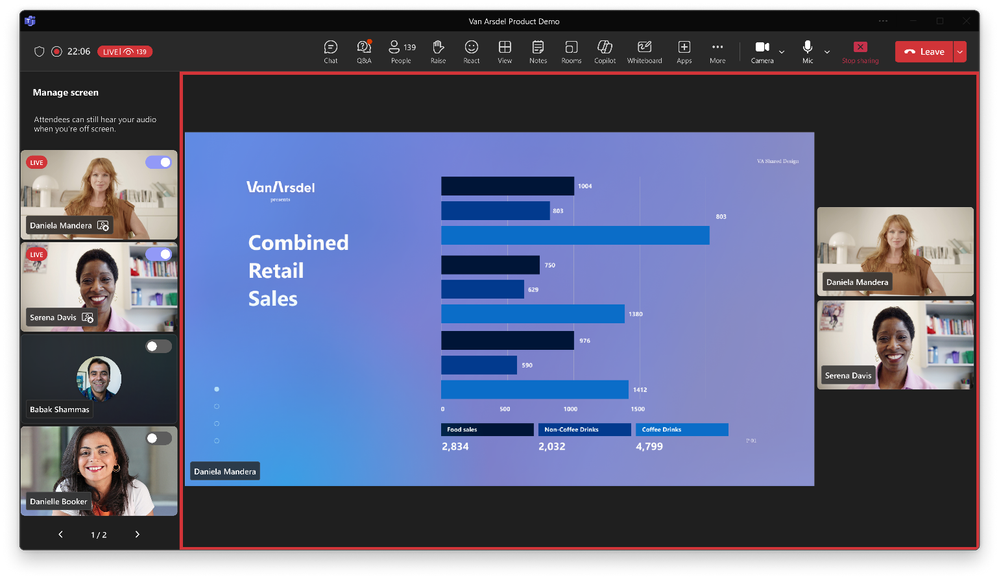
Zduplikuj istniejące seminarium internetowe lub ratusz, aby uprościć tworzenie wydarzeń
Organizatorzy mogą skonfigurować nowe seminarium internetowe lub ratusz, powielając informacje z istniejącego zaplanowanego wydarzenia. Gdy organizator zdecyduje się powielić wydarzenie lub seminarium internetowe w ratuszu, tworzy się nowe wydarzenie, które kopiuje tytuł, opis, prezentera, współorganizatorów, temat wydarzenia, ustawienia rejestracji, dostosowane wiadomości e-mail i opcje spotkania. W przypadku seminariów internetowych dołączane są także biografie prezenterów, a w przypadku ratuszów uczestnicy są przenoszeni. Organizator może edytować i aktualizować informacje zgodnie z potrzebami nowego wydarzenia. Ta funkcja jest już dostępna.
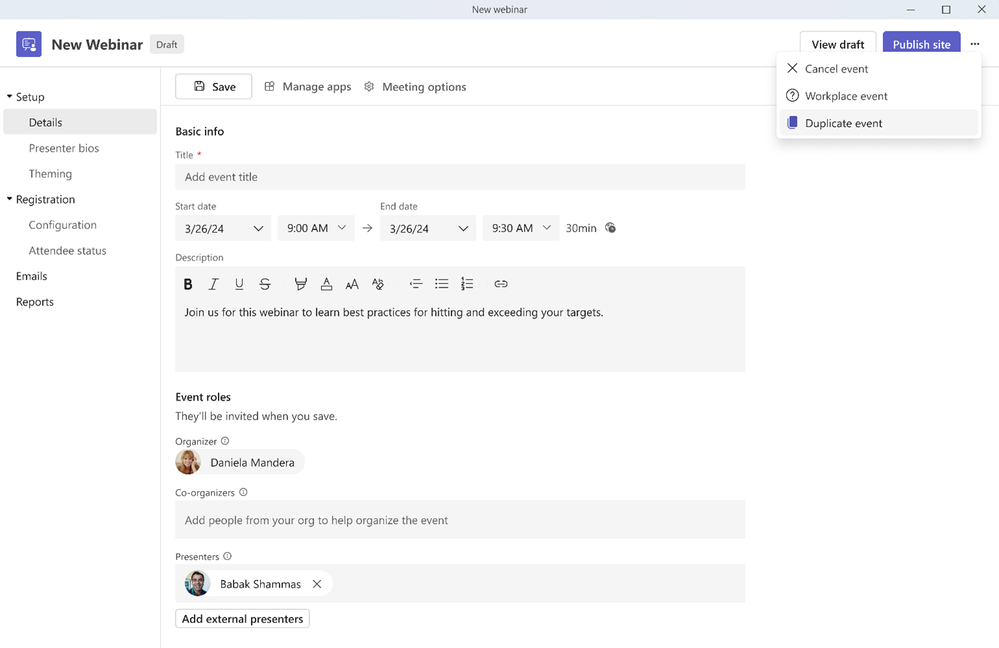
Tłumaczenie na żywo aktualizacji napisów w ratuszach
Organizatorzy mogą wybrać maksymalnie sześć języków, które będą obsługiwały napisy tłumaczone na żywo w ratuszach, spośród których uczestnicy będą mogli wybierać, aby zapewnić bardziej włączające wrażenia. Organizatorzy posiadający licencję Teams Premium mogą wybrać maksymalnie 10 języków. Ta funkcja będzie dostępna w kwietniu.
Tłumaczenie na żywo aktualizacji napisów w ratuszach
Organizatorzy mogą wybrać maksymalnie sześć języków, które będą obsługiwały napisy tłumaczone na żywo w ratuszach, spośród których uczestnicy będą mogli wybierać, aby zapewnić bardziej włączające wrażenia. Organizatorzy posiadający licencję Teams Premium mogą wybrać maksymalnie 10 języków. Ta funkcja będzie dostępna w kwietniu.
Nowe powiadomienie o aktywności w zakresie pytań i odpowiedzi w ratuszach
Organizatorzy, prezenterzy i uczestnicy korzystający z funkcji pytań i odpowiedzi podczas wydarzenia w ratuszu zobaczą czerwoną kropkę obok ikony pytań i odpowiedzi, wskazującą, że opublikowano nowe pytanie lub odpowiedź. To nowe powiadomienie pojawia się po zamknięciu okienka pytań i odpowiedzi. Ta funkcja będzie dostępna w kwietniu.
Seminaria internetowe dla GCC High
Webinaria w GCC High oferują podobną funkcjonalność jak webinary dla klientów komercyjnych, z interaktywnością dla maksymalnie 1000 uczestników, obsługą rejestracji, wsparciem współorganizatorów, pokojami podgrup, raportowaniem uczestników i integracją marketingową z Dynamics 365. Pytania i odpowiedzi pojawią się jeszcze w tym roku. Seminarium internetowe dla GCC High będzie dostępne w czerwcu.
Udostępniona historia połączeń do delegowania połączeń Teams Phone
Osoby delegujące i delegowane połączenia będą teraz mogły wyświetlać wspólne zapisy historii połączeń dla linii wspólnej, co zapewni większą przejrzystość i współpracę.
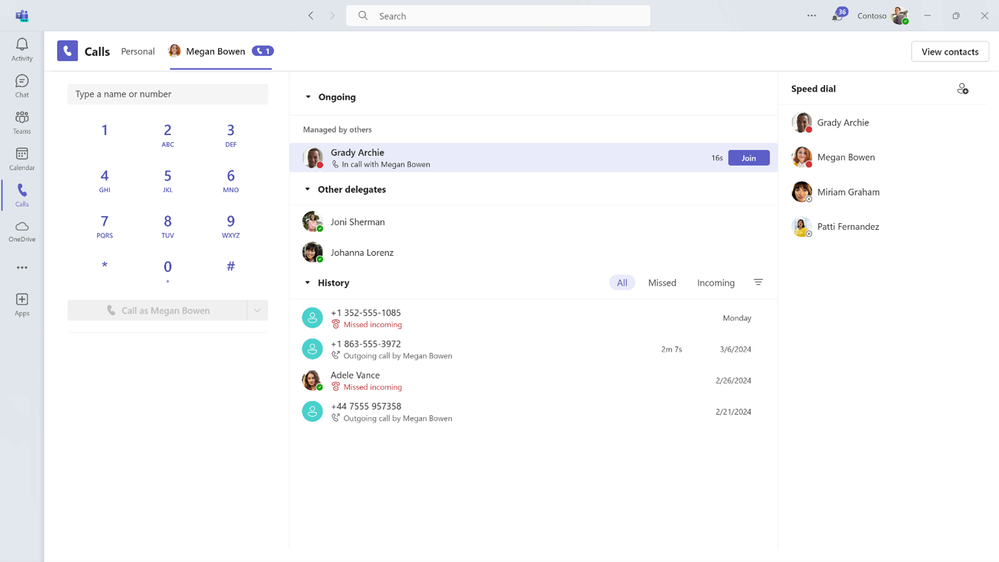
Kliknij by zadzwonić
Pozwól swoim klientom łatwo dotrzeć do Twojej organizacji, na przykład zespołów sprzedaży i wsparcia, bezpośrednio z Twojej strony internetowej za pomocą jednego kliknięcia. Twoi programiści mogą dodawać, dostosowywać i programować widżet „kliknij, aby połączyć”, aby łączyć klientów z określoną kolejką połączeń w aplikacji Teams lub automatyczną sekretarką, a odbiorca połączenia odbierze połączenie bezpośrednio w aplikacji Teams. Odbiorcy połączeń potrzebują licencji na telefon Teams. Aby umożliwić te niestandardowe środowiska w aplikacjach internetowych i mobilnych, za korzystanie z połączeń głosowych i wideo (VoIP) będą naliczane opłaty za usługi Azure Communication Services. Funkcja „kliknij, aby połączyć” w aplikacji Teams Phone jest już dostępna.
Ustawienia przekierowywania połączeń dla połączeń zewnętrznych
Nowe ustawienia przekierowywania połączeń dają użytkownikom aplikacji Teams Phone możliwość ograniczenia rozpraszania uwagi poprzez automatyczne przekierowywanie wszystkich przychodzących połączeń PSTN do poczty głosowej lub przekierowywanie połączeń zgodnie z regułami dotyczącymi nieodebranych połączeń dla tego użytkownika. W centrum administracyjnym aplikacji Teams administratorzy mogą zarządzać zasadami routingu lub pozwolić użytkownikom na podjęcie decyzji w ramach zasad.
Ulepszenia interfejsu użytkownika urządzenia Teams Phone
Kilka ulepszeń interfejsu użytkownika aplikacji Teams Phone ułatwi zarządzanie połączeniami i kontaktami na telefonie:
- Nowe możliwości obsługi połączeń: skonfiguruj przekazywanie połączeń z poziomu ekranu głównego telefonu, przesyłaj połączenia przychodzące do poczty głosowej, dzwoń w imieniu kolejki połączeń i wykonuj transfery połączeń za pomocą kilku kliknięć. Będziesz także mógł użyć fizycznego przycisku przekazywania, aby wybrać typ przeniesienia i wybrać spośród wstępnie wypełnionych numerów szybkiego wybierania w oknie transferu, aby szybko zakończyć transfery połączeń.
- Prostsza obsługa wielu połączeń: skonfiguruj ustawienia zajęty/zajęty i ustaw preferencje dotyczące sposobu kierowania połączeń, gdy jesteś zajęty trwającym połączeniem lub spotkaniem.
- Zaawansowane zarządzanie kontaktami: zmieniaj kolejność kontaktów w urządzeniu telefonicznym i dodawaj kontakty z zewnętrznego numeru telefonu w celu szybkiego wybierania
Funkcje te będą dostępne w następnym kwartale.
Zarządzanie urządzeniami w aplikacji Teams Phone i kontrola administracyjna
Kilka nowych funkcji w centrum administracyjnym Teams pomoże usprawnić proces zarządzania urządzeniami Teams Phone dla administratorów:
- Zdalne zarządzanie kontaktami na urządzeniu telefonicznym: administratorzy będą mogli zdalnie wstępnie zapełnić kontakty wewnętrzne (poprzez wyszukiwanie) lub zewnętrzne kontakty PSTN (poprzez przesyłanie pliku CSV) na wielu urządzeniach telefonicznych jednocześnie.
- Wymuś blokadę urządzenia telefonicznego: administratorzy mogą wymagać od użytkowników ustawienia lub zresetowania kodu PIN blokady telefonu na urządzeniu.
- Anuluj zaplanowane operacje: administratorzy będą mogli anulować zaplanowane aktualizacje.
- Usuń lub cofnij przypisanie profilu konfiguracyjnego: administratorzy mogą anulować przypisanie profili konfiguracyjnych przypisanych do urządzenia telefonicznego.
- Ustawienia na poziomie urządzenia dla urządzeń z systemem Android: administratorzy mogą zdalnie zarządzać ustawieniami urządzenia lub grupy urządzeń. Dzięki dwukierunkowej synchronizacji między centrum administracyjnym Teams a urządzeniami administratorzy będą mogli monitorować ustawienia na dowolnym urządzeniu w dowolnym momencie.
Funkcje te będą dostępne w centrum administracyjnym usługi Teams w przyszłym kwartale.
Aktualizacje Teams Rooms dla Windows
Nowa wersja aplikacji Teams Rooms w systemie Windows będzie dostępna w kwietniu. Oto nowe funkcje w tej wersji:
- Nowy Teams jest teraz częścią Teams Rooms w systemie WindowsNowa aplikacja Teams będzie częścią Teams Rooms w systemie Windows. Nowa aplikacja Teams zapewnia nawet dwukrotnie większą wydajność przy zużyciu o 50 procent mniej pamięci. Oznacza to, że urządzenia w pokojach Teams mogą wykorzystywać dostępne zasoby, aby zoptymalizować jakość pomieszczenia i zapewnić bardziej niezawodne renderowanie inteligentnego dźwięku i obrazu.
- Zmień język w Teams Rooms w systemie WindowsUczestnicy spotkania w pokoju będą mogli wybrać inny język dla Microsoft Teams Rooms w systemie Windows. Administratorzy będą mogli skonfigurować maksymalnie 3 języki.
- Czat spotkania wyświetlany domyślnie w widoku galerii w pokojach Teams w systemie WindowsPodczas dołączania do spotkania w Teams Rooms w systemie Windows czat spotkania jest teraz domyślnie wyświetlany z przodu wyświetlacza pokoju obok uczestników spotkania lub zawartości. Uczestnicy spotkania w pokoju mogą używać konsoli dotykowej do ukrywania lub pokazywania czatu z przodu wyświetlacza pokoju, a administratorzy IT mogą z łatwością zmienić domyślny tryb czatu w pokoju
- Ulepszenia interfejsu użytkownika umożliwiające dołączenie za pomocą identyfikatora spotkania w pokojach Teams w systemie WindowsKlienci, którzy mają włączone bezpośrednie dołączanie gości w swoich pokojach Teams w systemie Windows, zobaczą zmianę w sposobie wprowadzania identyfikatora spotkania. Wyraźnie zobaczą różne dostępne platformy spotkań: Teams i Zoom. Mogą wybrać opcję, której chcą użyć, dotykając odpowiedniego przycisku, zamiast korzystać z menu rozwijanego. Ta funkcja będzie dostępna w pierwszej połowie 2024 roku.
Teams Rooms w wersji na Androida 2.2
Nowa wersja aplikacji Microsoft Teams Rooms na Androida będzie dostępna w kwietniu 2024 r. W tej wersji zostaną uwzględnione następujące nowe funkcje:
- Odświeżanie ekranu głównego w Teams Rooms na AndroidzieEkran główny aplikacji Teams Rooms w systemie Android odpowiada wyglądowi i stylowi aplikacji Teams Rooms w systemie Windows, umożliwiając użytkownikom korzystanie ze spójnego interfejsu Teams Rooms. Konsola dotykowa ma teraz sześć przycisków akcji i wyświetla kalendarz pomieszczeń po prawej stronie ekranu głównego.
- Przekaż opinię dotyczącą Teams Rooms na AndroidzieW aplikacji Teams Rooms na urządzeniu z systemem Android przycisk Pomoc będzie zawierał opcję Prześlij opinię, która umożliwia użytkownikom dzielenie się opiniami i pomysłami na temat aplikacji Teams Rooms z firmą Microsoft. Firma Microsoft wykorzysta tę opinię do ulepszenia funkcjonalności Teams Rooms. Administratorzy IT mogą włączać i wyłączać tę funkcję dla użytkowników oraz zarządzać zasadami dotyczącymi opinii
- Udostępnianie zawartości i kontrola administracyjna w Teams Rooms na AndroidzieUlepszone możliwości udostępniania treści z dźwiękiem z komputera PC udostępnianym przez HDMI oraz kontrola administratora IT nad automatycznym udostępnianiem treści HDMI. Użytkownicy mogą przeglądać i dodawać adnotacje do udostępnionej zawartości, gdy użytkownik komputera stacjonarnego rozpoczyna sesję spotkania. Użytkownicy usługi Teams Premium mogą także korzystać ze spotkań ze znakiem wodnym w celu ochrony poufnych informacji.
Wymagaj identyfikatora spotkania i hasła, aby dołączyć do pokoi Teams
Wymagaj identyfikatora spotkania i hasła, aby dołączyć do pokoi Teams Administratorzy IT mogą konfigurować i wymagać identyfikatora spotkania oraz hasła, aby dołączyć do spotkania w Teams Rooms w systemach Windows i Android, aby zapewnić poziom bezpieczeństwa i prywatności. Ta funkcja będzie dostępna w ramach licencji Teams Rooms Pro w kwietniu.

Automatyczne aktualizacje urządzeń poprzez zarządzanie Teams Rooms Pro
Podczas początkowej konfiguracji urządzenia aplikacja Teams Rooms w systemie Windows automatycznie sprawdzi i zainstaluje nową aplikację oraz aktualizacje systemu Windows, zapewniając ochronę i aktualność urządzeń już od pierwszego dnia. Ta funkcja będzie dostępna w kwietniu.
Zdarzenia zgłoszone przez użytkowników w zarządzaniu Teams Rooms Pro
Gdy użytkownik końcowy zgłosi problem z urządzenia Teams Rooms, w portalu zarządzania Teams Rooms Pro zostanie zgłoszone zdarzenie opinii. To zdarzenie zapewnia administratorom dane niezbędne do rozpatrzenia opinii lub otwarcia zgłoszenia do pomocy technicznej z dziennikami wygenerowanymi przez użytkownika końcowego. Ta funkcja wymaga licencji Teams Rooms Pro i będzie dostępna w kwietniu.
Nowy tryb wspólnego wyświetlania dla sal konferencyjnych „Przynieś własne urządzenie” (Bring Your Own Device)
Nowy tryb wyświetlania współdzielonego umożliwia rozszerzenie spotkania w aplikacji Teams za pomocą wyskakującej wersji sceny spotkania przeznaczonej tylko do wyświetlania na monitorze w pokoju konferencyjnym BYOD. Ten tryb zapewnia, że treść spotkania jest zawsze wyświetlana z przodu sali, tak aby inni mogli ją zobaczyć. Daje Ci pewność, że Twój pulpit jest przeznaczony wyłącznie do przeglądania, dając Ci elastyczność wykonywania wielu zadań jednocześnie lub pracy prywatnej na pulpicie hosta. To jest już dostępne.
Przynieś własne urządzenie (BYOD) – środowisko administratora sal konferencyjnych
Pokoje z własnym urządzeniem można odkrywać lub dodawać zbiorczo do portalu zarządzania Teams Rooms Pro. W przypadku pokoi BYOD administratorzy IT będą mieli niespotykaną dotąd widoczność i kompleksową inwentaryzację współdzielonych przestrzeni i urządzeń. Aby zapewnić inteligentne zarządzanie i planowanie, zespoły IT mogą korzystać z wnikliwych raportów użycia pomieszczeń i urządzeń, dodając licencję dodatkową na urządzenie Teams Shared. Opcja ta będzie dostępna w kwietniu.

Pierwsza wersja platformy ekosystemu urządzeń firmy Microsoft (MDEP) została udostępniona producentom. Kilku producentów urządzeń planuje nowe urządzenia z systemem Android 13 zbudowane w oparciu o MDEP, a także aktualizacje dla swoich dostępnych na rynku urządzeń z certyfikatem Teams. Jabra jako pierwsza ogłosiła swoje zaangażowanie w MDEP, a podczas Enterprise Connect zostały ogłoszone dodatkowe strategiczne partnerstwa z producentami urządzeń.
MDEP to platforma firmy Microsoft oparta na systemie Android, która łączy w sobie najlepsze technologie Androida i Microsoft. Ta pierwsza wersja platformy ma na celu zapewnienie urządzeniom do spotkań i współpracy z systemem Android o zwiększonym bezpieczeństwie, parowaniu urządzeń i możliwościach zarządzania, które mają kluczowe znaczenie dla klientów biznesowych i rządowych każdej wielkości.
Nowy Planner pozwala zachować płynność pracy dzięki integracji środowisk Microsoft 365, takich jak Microsoft Loop, Microsoft Outlook, Viva Goals i Teams. Możesz przenieść istniejące plany Plannera do obszaru roboczego Loop i śledzić swój plan zespołu wraz z innymi treściami projektu w jednym miejscu. E-maile oznaczone w programie Outlook lub elementy akcji przypisane do Ciebie ze spotkań w aplikacji Teams są również widoczne w Plannerze. Ta funkcja ma zostać udostępniona w przyszłym miesiącu. Z radością informujemy, że nowa aplikacja Planner w aplikacji Teams jest dostępna w ramach publicznej wersji zapoznawczej usługi Microsoft Teams. To Twoja szansa na uzyskanie wcześniejszego dostępu i poznanie wszystkich nowych możliwości oraz podzielenie się swoją opinią z zespołem ds. produktu.
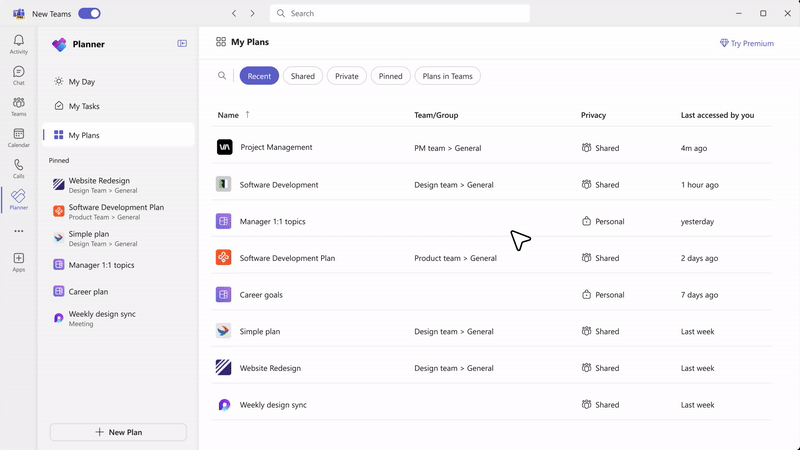
Nowy Planner pozwala zachować płynność pracy dzięki integracji środowisk Microsoft 365, takich jak Microsoft Loop, Microsoft Outlook, Viva Goals i Teams. Możesz przenieść istniejące plany Plannera do obszaru roboczego Loop i śledzić swój plan zespołu wraz z innymi treściami projektu w jednym miejscu. E-maile oznaczone w programie Outlook lub elementy akcji przypisane do Ciebie ze spotkań w aplikacji Teams są również widoczne w Plannerze. Ta funkcja ma zostać udostępniona w przyszłym miesiącu. Z radością informujemy, że nowa aplikacja Planner w aplikacji Teams jest dostępna w ramach publicznej wersji zapoznawczej usługi Microsoft Teams. To Twoja szansa na uzyskanie wcześniejszego dostępu i poznanie wszystkich nowych możliwości oraz podzielenie się swoją opinią z zespołem ds. produktu.
Co nowego w aplikacji Teams w marcu 2024 r
Oprócz tych wszystkich ekscytujących zapowiedzi z konferencji Enterprise Connect 2024, w marcu udostępnionych zostało kilka nowych funkcji, urządzeń i aplikacji.
Wstępnie ustawione tła organizacji
Dzięki wstępnie ustawionym tłom organizacje mogą nadać spotkaniom tożsamość swojej marki. Po włączeniu uczestnik spotkania z organizacji będzie miał tło ustawione przez administratora IT i nie będzie mógł go zmienić. Wstępnie ustawione tła organizacji są dostępne dla użytkowników Teams Premium.
Zaproszenia na spotkania z marką i strony startowe dołączenia do spotkania
Spotkania markowe pozwalają nadać spotkaniom podwyższone poczucie profesjonalizmu i personalizacji. Teraz możesz dodać logo i wizerunek firmy do zaproszeń na spotkania i stron startowych dołączania do spotkań. Spotkania markowe są dostępne z licencją Teams Premium.
Efekt matowego szkła jako tło
Matowe szkło to nowy efekt tła, który pomaga zachować prywatność i profesjonalizm spotkań, a jednocześnie pozwala na większe dostosowanie sposobu, w jaki się pojawiasz. Matowe szkło łączy w sobie prywatność rozmycia tła z personalizacją przesyłania własnego obrazu, aby stworzyć profesjonalne tło przypominające matowe okna i przegrody biurowe. Matowe szkło można aktywować za pomocą przezroczystego obrazu PNG, który może zostać przesłany przez administratora aplikacji Teams lub można go przesłać bezpośrednio za pomocą opcji „Dodaj nowy” w obszarze „Efekty wideo”. Upewnij się, że aparat jest włączony i jako tło wybierz niedawno przesłany przezroczysty obraz PNG, efekt matowego szkła zostanie zastosowany automatycznie. Efekt ten sprawi, że przezroczyste obszary obrazu staną się rozmytym tłem, a grafika pozostanie częścią tła.
Dołącz do spotkań roboczych Teams z Microsoft Teams (free) i odwrotnie
Osoby korzystające z aplikacji Microsoft Teams (bezpłatnej) z osobistym kontem Microsoft mogą bezpośrednio dołączać do aplikacji Teams w celu spotkań roboczych za pomocą aplikacji Teams i pozostawać w kontakcie po zakończeniu spotkania. Podobnie osoby korzystające z aplikacji Teams z kontem służbowym lub szkolnym mogą dołączać do spotkań Microsoft Teams (bezpłatnie) za pomocą aplikacji Teams. Ci użytkownicy nie są już proszeni o dołączenie za pośrednictwem przeglądarki i są traktowani jak anonimowi goście spotkania.
Obsługa kamery treści w nowej aplikacji Teams
Kamera treści jest teraz obsługiwana w nowej aplikacji Teams na systemach Windows i Mac. Kamera treści umożliwia zdalnym uczestnikom wyraźny widok obiektów fizycznych, takich jak tablice, drukowane dokumenty, książki i inne, znajdujących się w sali konferencyjnej. Kamera treści inteligentnie wykrywa, przycina i kadruje obiekt w pomieszczeniu, a następnie udostępnia jego zawartość zdalnym uczestnikom spotkania. Nawet jeśli prezenter stanie przed tablicą, na przykład przed tablicą, zdalni uczestnicy będą mogli zobaczyć treść bezpośrednio przez nich.
Ulepszony projekt zaproszenia na spotkanie
Udoskonalono wygląd zaproszenia na spotkanie w aplikacji Teams, dzięki czemu można szybko dołączać do spotkań. Najważniejsze informacje są wyraźnie widoczne, a wszystkie opcje dołączenia są jasne.
Informacje o uczestnictwie w spotkaniu lub dołączeniu do niego nie są już wyświetlane w transkrypcji spotkania
Informacje o tym, kiedy uczestnicy dołączyli do spotkania lub opuścili spotkanie, nie są już wyświetlane w transkrypcji spotkania. Organizatorzy spotkania mogą w dalszym ciągu przeglądać te informacje w zakładce „Uczestnictwo” po zakończeniu spotkania. Ta zmiana już obowiązuje.
Obsługa programu PowerPoint Live i tablicy na potrzeby spotkań związanych ze znakiem wodnym
Treści programu PowerPoint Live i tablicy na spotkaniach aplikacji Microsoft Teams, w których włączono znak wodny, również będą miały funkcję znaku wodnego. Wymaga to licencji Teams Premium.
Zakładka „Nagranie i transkrypcja” spotkania zostanie zastąpiona zakładką „Podsumowanie”
Karta Podsumowanie zaplanowanych spotkań umożliwia teraz dostęp do nagrania i transkrypcji. W przypadku spotkań wyposażonych w kartę Podsumowanie poprzednia karta „Nagrywanie i transkrypcja” zostanie usunięta, ponieważ zastąpi ją karta Podsumowanie. W przypadku spotkań, które nie mają karty Podsumowanie, użytkownicy mogą nadal uzyskiwać dostęp do nagrania i transkrypcji na karcie „Nagranie i transkrypcja”.
Nowa polityka administracyjna umożliwiająca/wyłączająca użytkownikom możliwość dołączania do spotkań hostowanych zewnętrznie
Dzięki tej nowej polityce administratorzy mają większą kontrolę nad spotkaniami, w których mogą brać udział użytkownicy. Wybierz pomiędzy zezwoleniem na uczestnictwo tylko w spotkaniach organizowanych wewnętrznie lub rozszerzeniem dostępu, aby uwzględnić również spotkania organizowane zewnętrznie. Niniejsza polityka ma na celu pomóc Ci spełnić wymagania dotyczące zgodności i wzmocnić środki bezpieczeństwa.
Linki do kanałów prywatnych i udostępnionych
Zaproś kolegę do przyłączenia się do dyskusji na kanale, udostępniając link do kanału, post lub odpowiedź. W ten sposób mogą uzyskać bezpośredni dostęp do odpowiednich treści, bez konieczności przeszukiwania wielu wiadomości i plików. Ta funkcja ułatwia i przyspiesza nawigację i współpracę. Aby uzyskać link, kliknij wielokropek (…) i wybierz opcję Kopiuj link.
Archiwizuj kanały
Właściciele i administratorzy kanałów mogą archiwizować kanały, które nie są już używane, zachowując ich zawartość, w tym wiadomości, pliki i karty. Zarchiwizowany kanał zostanie usunięty z listy aktywnych zespołów i kanałów i nie będą możliwe żadne dalsze działania. W razie potrzeby kanał można przywrócić.
Tagi na kanałach prywatnych i udostępnionych
Dzięki tagom możesz szybko wspominać o grupach osób na kanałach prywatnych i udostępnionych. Tagi ułatwiają dotarcie do właściwych osób bez konieczności sprawdzania i wpisywania wszystkich nazwisk. W ten sposób możesz komunikować się efektywniej i mieć pewność, że komunikaty trafiają do odpowiednich stron. Aby utworzyć tag, kliknij wielokropek kanału i wybierz Zarządzaj tagami. Właściciele kanałów mogą zarządzać ustawieniami tagów dla kanału, wybierając opcję Zarządzaj kanałem.
Odkrycie prywatnego zespołu
Możesz zachować prywatność swoich projektów lub działów, ale nadal pozwalać użytkownikom na ich znajdowanie i dołączanie do nich w razie potrzeby. Funkcja wykrywania zespołów prywatnych łączy w sobie prywatność i współpracę, umożliwiając administratorom zapewnienie, że tylko właściwe osoby będą mogły poprosić o dostęp do zespołów prywatnych, bez narażania bezpieczeństwa i kontroli. Aby włączyć tę funkcję, która jest domyślnie wyłączona, administratorzy muszą włączyć prywatne odnajdywanie zespołu dla całej organizacji lub podzbioru użytkowników w centrum administracyjnym aplikacji Teams. Aby zwiększyć zakres, muszą korzystać z portalu Microsoft Purview Information Protection (MIP), aby zastosować etykiety poufności dla zespołów i kontrolować zakres odnajdywania.
Teams Rooms - przykłady urządzeń
Microsoft Surface Hub 3
Połącz zespoły hybrydowe, korzystając z bardziej włączającego sposobu na spotkania i współtworzenie. Usprawnij pracę zespołową w dowolnym miejscu dzięki Surface Hub 3, urządzeniu do współpracy i spotkań, które posiada certyfikat Microsoft Teams. Elastyczne, modułowe akcesoria umożliwiają Surface Hub 3 dostosowywanie się do zmieniających się potrzeb w zakresie przestrzeni i technologii. Odblokuj unikalne scenariusze współpracy dzięki aplikacji Portrait na urządzeniu Surface Hub 3 50 cali. Dzięki inteligentnemu obracaniu możesz płynnie dostosować urządzenie do orientacji, która w danym momencie najlepiej odpowiada Twoim potrzebom w zakresie spotkań lub współpracy.
Logitech MX Brio 705 dla firm
Logitech MX Brio 705 dla firm, certyfikowany dla Microsoft Teams, oferuje doskonałe wrażenia wideo 4K w stylowym wyglądzie, idealnym dla wykwalifikowanych profesjonalistów i kadry kierowniczej. Wyposażony w nasz największy jak dotąd czujnik obrazu i specjalnie zaprojektowany obiektyw, MX Brio 705 dla firm oferuje autentyczne wrażenia wideo. Ulepszanie obrazu AI zapewnia bardziej naturalny obraz, nawet w trudnych warunkach oświetleniowych. Szybszy autofokus zapewnia szybką reakcję obiektywu na zmiany i dobrą widoczność osoby mówiącej. a wciągające wrażenia można uzyskać dzięki funkcjom automatycznego kadrowania RightSight. Obudowa aparatu wykonana z aluminium o niskiej zawartości węgla oraz plastikowe elementy wykonane w co najmniej 82% z odpadów poużytkowych nadają kamerze nowoczesny wygląd, a jednocześnie sprawiają, że jest to wybór, z którym będziesz się dobrze czuć.
Aplikacje - przykłady
Lucid AI
Lucid AI szybko podsumowuje dokumenty Lucidchart w Microsoft Teams, dzięki czemu możesz ograniczyć przełączanie kontekstów i usprawnić przepływ pracy. Bez opuszczania Teams wystarczy podać łącze do dokumentu do Lucid AI. Podsumuje Twoje dokumenty Lucidchart, takie jak schematy blokowe i diagramy, w prostym akapicie i zapewni zarys dokumentu oraz kolejne kroki dla Twojego zespołu, aby dostosować je i podjąć działania.
Showmaster – Odliczanie i animacja
Dzięki nowej aplikacji Showmaster możesz tworzyć wspaniałe wstępy, odliczania i animacje do swoich prezentacji w Microsoft Teams. Najważniejsze funkcje obejmują przyciągający wzrok licznik czasu, dynamiczne nagłówki i interaktywne opinie widzów wplecione w animację. Poczuj światło reflektorów, gdy wybór muzyki dostosowuje się do każdego uczestnika, synchronizując finał utworu muzycznego z końcem odliczania. Showmaster może przenieść Twoje spotkania, przemówienia, seminaria internetowe i prezentacje na wyższy poziom. Teraz dostępna jako aplikacja do obsługi spotkań dla wszystkich typów spotkań Microsoft Teams.
Pracownicy pierwszej linii korzystający ze współdzielonych urządzeń z systemem iOS mogą korzystać z Power Apps w trybie urządzenia współdzielonego
Tryb współdzielonego urządzenia umożliwia pracownikom pierwszej linii łatwe uwierzytelnianie poprzez automatyczne logowanie i wylogowywanie użytkowników ze wszystkich aplikacji, które obsługują tę funkcję. Power Apps dołącza do portfolio aplikacji obsługiwanych na współdzielonych urządzeniach z systemem iOS, w tym Microsoft Teams, Viva Engage i Power BI.
Pracownicy pierwszej linii zyskują lepszą obsługę zarządzanego ekranu głównego na urządzeniach Samsung
Administratorzy IT będą mogli używać zarządzanego ekranu głównego (MHS), aby zastąpić domyślny program uruchamiający na urządzeniach z Androidem i automatycznie przyznać MHS niezbędne uprawnienia bez interakcji z użytkownikiem końcowym. Upraszcza to i zabezpiecza proces konfiguracji MHS na dedykowanych urządzeniach należących do firmy oraz gwarantuje, że pracownicy pierwszej linii będą mogli uzyskać dostęp do potrzebnych aplikacji i ustawień na swoich urządzeniach bez przeszkadzania im przez monity. Dowiedz się więcej o zarządzaniu ekranem głównym.